wps版Excel表格怎么求平均数
发布时间:2017-05-27 06:16
我们使用wps表格处理数据的时候,有时候需要计算数据的平均数,如何进行计算呢?其实想用好表格可不是一件容易的事哦,接下来小编举例简单的例子告诉大家wps表格求平均数的方法,希望小编收集的资料对大家有用。
wps表格求平均数的方法
1.首先打开编辑好数据的电子表格!

2.点击公式中的插入函数!

3.选择average平均值函数,点击确定!

4.这时候会出现一个新的窗口,我们不要理它!
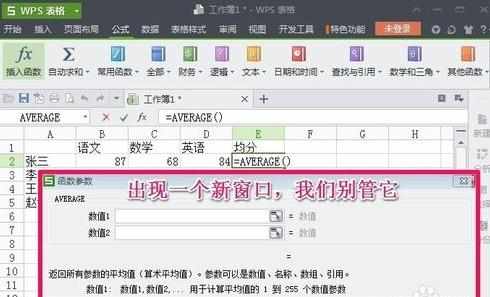
5.按住鼠标左键不放,然后直接选择我们计算平均值的数据区域,然后松开鼠标即可!然后点击确定!
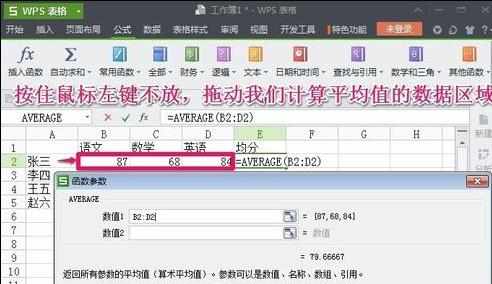
6.现在数据的均分已经计算出来了!

7.把鼠标放在单元格的右下角,当鼠标变为黑色十字的时候向下拖动填充数据!
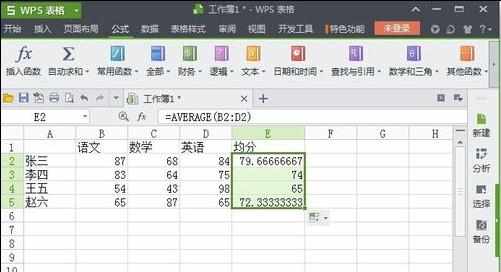
猜你感兴趣:
1.wps表格怎么求平均数
2.wps表格如何利用电子表格求平均数
3.wps怎么计算数据表格平均数
4.wps表格中如何求平均数教程
5.wps中Excel表格如何求平均值

wps版Excel表格怎么求平均数的评论条评论